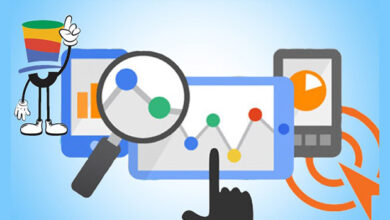آموزش تصویری حذف پروکسی در اندروید

کاربران Android میتوانند تنظیمات پروکسی را برای هر شبکه Wi-Fi پیکربندی کنند. حتی میتوانید پروکسی را غیرفعال یا خاموش ❌ کنید. گاهی این کار برای دسترسی به اینترنت برخی شبکهها مانند اینترنت مدرسه، شرکت و… ضروری است. در این مطلب از لینک 2 دانلودبه آموزش تصویری حذف پروکسی در اندروید میپردازیم.
چگونه پروکسی اندروید را غیر فعال کنیم؟
?How to Turn Off Proxy in Android
اگر گوشی یا تبلت اندروید دارید، میتوانید پروکسی آن را حذف کنید. گاهی هیچ مشکلی در اتصالات اینترنت وجود ندارد اما برخی از وبسایتها به دلیل فعال بودن پروکسی در مرورگر باز نمیشوند. در چنین حالتی باید پروکسی را غیرفعال کنید تا بتوانید وارد سایت موردنظر خود شوید. در این مطلب از لینک 2 دانلودنحوه حذف پروکسی در اندروید و فایرفاکس را آموزش میدهیم. با ادامه این مطلب همراه ما باشید.
چگونه پروکسی اندروید را غیر فعال کنیم؟
برای حذف پروکسی در اندروید وارد Settings شوید.
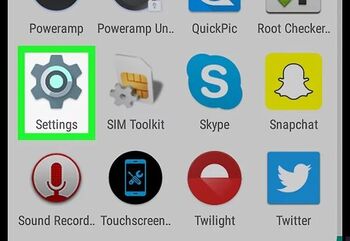
روی Wi-Fi بزنید.
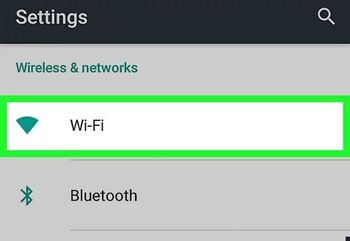
حال روی شبکه اینترنت موردنظر خود بزنید. سپس رمز آن را وارد کنید. اگر به یک شبکه اینترنت متصل هستید، نیازی به این کار نیست.
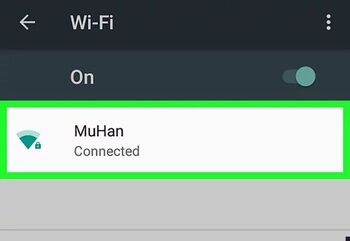
روی نام شبکه بزنید و نگه دارید. منویی باز خواهد شد.
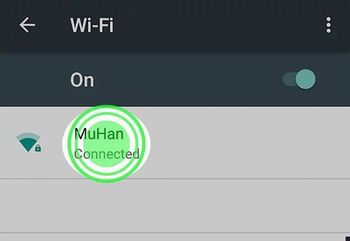
روی Modify network بزنید.
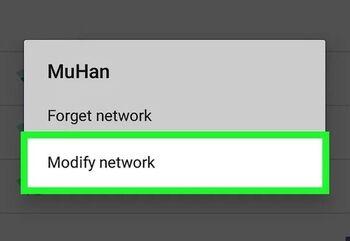
روی Advanced options بزنید.
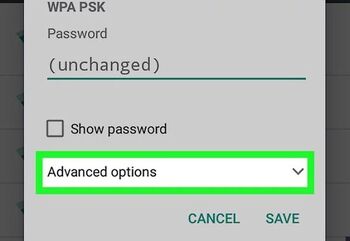
حال از بخش Proxy گزینه None را انتخاب کنید. در آخر روی Save بزنید.
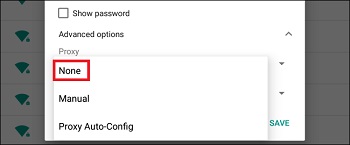
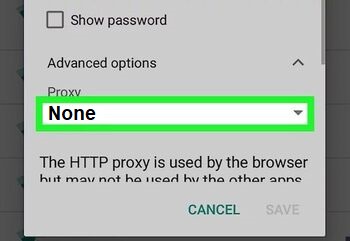
این تنظیمات روی تمام سیستم عامل اجرا میشود و حذف پروکسی در گوگل کروم اندروید به صورت خاص وجود ندارد.
برای حل مشکل باز نشدن سایتها بدون فیلترشکن، مطلب آموزش حذف تنظیمات پروکسی در مرورگرها را مطالعه کنید.
حذف پروکسی در اندروید اینترنت دیتا
برای حذف پروکسی در اندروید اینترنت دیتا و خط تلفن خود، به Settings بروید. سپس روی More بزنید. Cellular networks یا Mobile networks را انتخاب کنید.
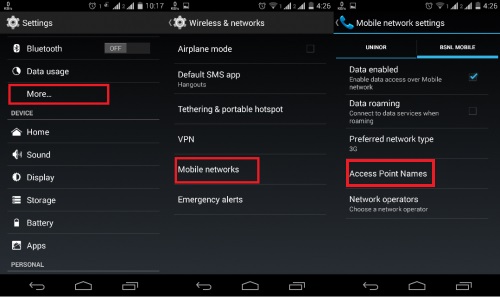
حال روی Access point names بزنید. روی Access point بزنید. این بخش با توجه به اپراتور شما متفاوت خواهد بود. سپس روی Proxy بزنید و روی منوی سه نقطهای بزنید. Delete proxy را انتخاب کنید. سپس دوباره روی منوی سه نقطهای بزنید و Save را انتخاب کنید.
در برخی از گوشیها مراحل به شکل زیر است:
Settings > Wireless and Networks > More > Mobile Networks > Access Point Names
سپس باید APN دیتای گوشی خود را انتخاب کنید. بخش Proxy را چک کنید. بهتر است سایت اپراتور خط تلفن خود را بررسی کنید و تنظیمات APN پیشنهادی آنان را وارد کنید. وقتی همه چیز را چک کردید، روی منوی سه نقطهای در بالا و سمت راست بزنید و Save را انتخاب کنید. سپس وارد مرورگر شوید و سایت موردنظر خود را جستجو کنید.
نحوه حذف تنظیمات پروکسی در فایرفاکس اندروید
برای حذف پروکسی از فایرفاکس باید نسخه اندروید شما بالاتر از ۶۸٫۱۱ باشد.
شما میتوانید پروکسی SOCKSv5 را برای فایرفاکس پیکربندی کنید. البته این امر زمانی امکانپذیر است که از قبل این Proxy را ایجاد کرده باشید. مرورگر Firefox را باز کنید و در نوار آدرس about:config را وارد کنید. در کادر سرچ صفحه about:config عبارت network.proxy یا را جستجو کنید. برای پروکسی SOCKv5، میتوانید تنظیمات زیر را انجام دهید:
network.proxy.socks به آدرس IP پروکسی
network.proxy.socks_port به پورت پروکسی TCP
network.proxy.type را برای پیکربندی دستی پروکسی به ۱ تغییر دهید.
بخش اختیاری: آدرس network.proxy.no_proxies_on را نیازی به پروکسی ندارد.
برای پروکسی HTTP، در صفحه about:config عبارت proxy.http را جستجو کنید. سپس روی network.proxy.http بزنید و Modify را انتخاب کنید و نام سرور را در کادر وارد کنید. سپس روی network.proxy.http_port بزنید و Modify را انتخاب کنید و شماره پورت را در کادر اعداد وارد کنید.
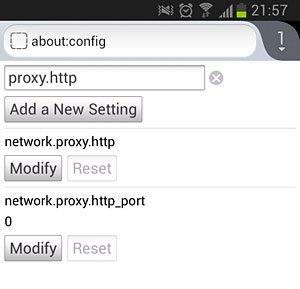
حال network.proxy.type را در کادر جستجوی صفحه about:config وارد کنید. روی Modify بزنید و عدد ۱ را وارد کنید.
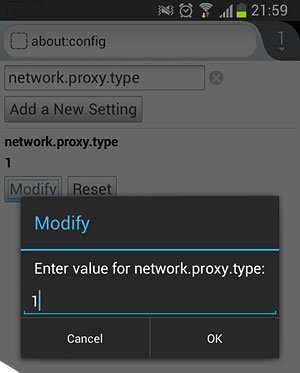
روش دیگر این است که فایرفاکس را باز کنید. سپس به Tools > Add-ons بروید. روی آیکون Add-on بزنید.
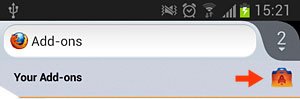
حال Network Preferences را در نوار آدرس Add-on جستجو کنید. روی Network Preference Add-on بزنید. سپس روی Add to Firefox بزنید و صبر کنید تا فرایند دانلود و نصب انجام شود.
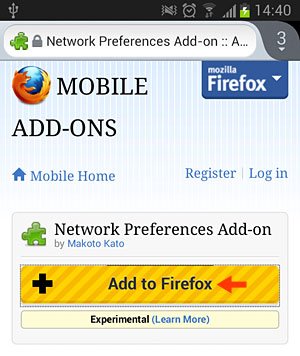
وقتی نصب شدن به اتمام رسید، به Tools > Add-ons بروید و روی Network Preferences Add-on بزنید. سپس اطلاعات لازم را برای پروکسیها در کادرها وارد کنید.
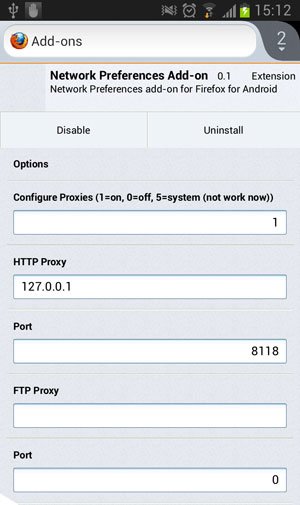
نظرات و پیشنهادات شما؟
در این مطلب از لینک 2 دانلودبه آموزش تصویری حذف پروکسی در اندروید پرداختیم. آیا موفق شدید پروکسی گوشی اندروید خود را غیرفعال کنید؟ لطفا نظرات، پیشنهادات و تجربیات خود را در بخش دیدگاه با ما در میان بگذارید.